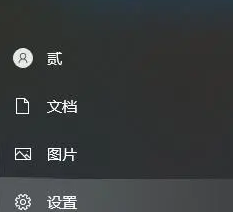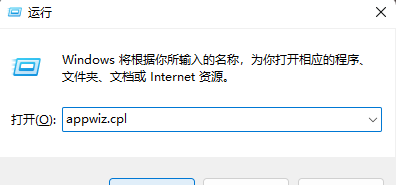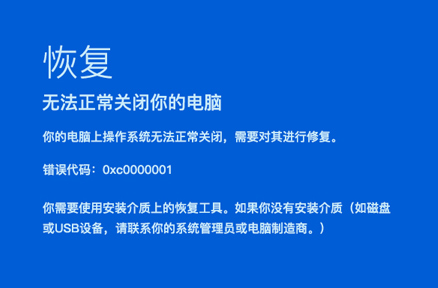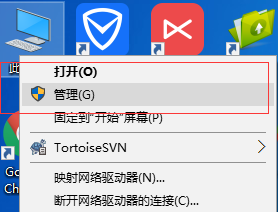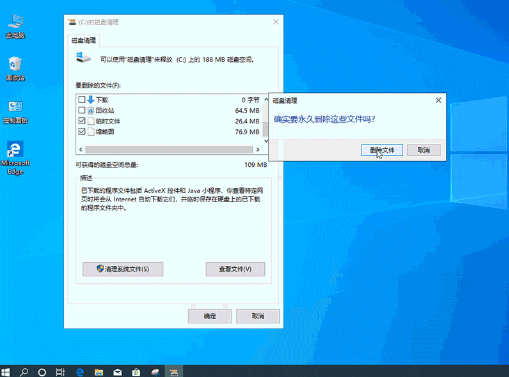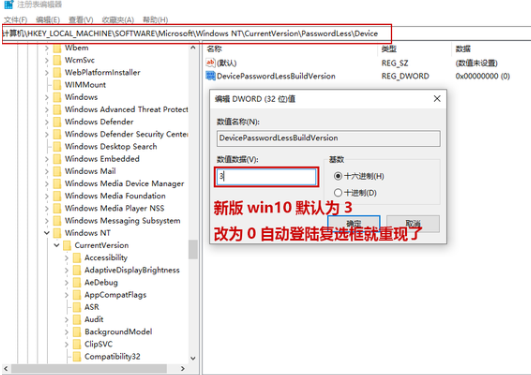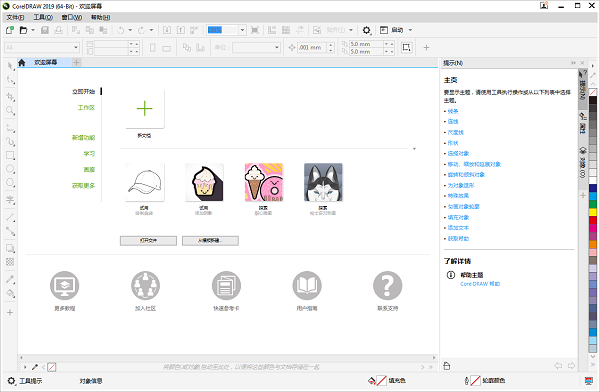电脑C盘满了变成红色了怎么,电脑C盘满了变成红色了怎么办?这是很多电脑用户经常遇到的问题。当C盘存储空间快要用完时,Windows操作系统会自动给C盘标记成红色,提醒用户需要及时清理或者调整存储空间。本教程将详细介绍C盘满了的原因以及解决办法。
电脑C盘满了变成红色了怎么
1. 原因分析
电脑C盘满了的主要原因是系统文件、应用程序和个人文件占用了大量的存储空间。以下是导致C盘满的几个常见原因:
1、系统文件:Windows操作系统会在C盘上存储一些必要的系统文件,这些文件在系统运行过程中会逐渐增多。
电脑C盘满了变成红色了怎么(电脑C盘满了变成红色了怎么办)
2、应用程序:安装的各种应用程序会占用C盘存储空间,尤其是一些大型软件。
3、个人文件:包括文档、图片、视频、音乐等个人文件,这些文件随着时间的推移会逐渐增加。

2. 解决办法
接下来,我们将介绍几种常见的解决办法,帮助你清理或者调整C盘的存储空间。
2.1 清理垃圾文件
垃圾文件是指系统和应用程序产生的临时文件、日志文件以及回收站中的文件等。这些文件占据了大量的存储空间,可以使用系统自带的磁盘清理工具进行清理。
步骤:
1、打开“我的电脑”或者“此电脑”,右键点击C盘,选择“属性”。
2、在“常规”选项卡下,点击“磁盘清理”。
3、系统会扫描并列出可以清理的文件,勾选你需要清理的文件,然后点击“确定”。
清理垃圾文件之后,可以释放一部分C盘的存储空间。
2.2 删除不必要的程序
在控制面板的“程序”或者“应用程序和功能”中,可以查看并卸载不需要的程序。卸载不常用或者不需要的软件,可以释放一些C盘空间。
步骤:
4、打开控制面板,选择“程序”(或者“应用程序和功能”)。
5、在程序列表中,找到需要卸载的程序,右键点击选择“卸载”。
6、按照提示完成卸载步骤。
2.3 移动个人文件
个人文件(如文档、图片、视频等)可以占据相当大的存储空间。可以将这些文件移动到其他磁盘或者外部存储设备,释放C盘空间。
步骤:
7、打开“我的文档”或者“文档”文件夹。
8、选择需要移动的文件或者文件夹,右键点击选择“剪切”。
9、打开其他磁盘或者外部存储设备中的目标文件夹,右键点击选择“粘贴”。
2.4 扩展C盘容量
如果以上方法无法释放足够的C盘空间,可以考虑扩展C盘的容量。可以使用磁盘管理工具对硬盘进行分区调整。
步骤:
10、打开“我的电脑”或者“此电脑”,右键点击C盘,选择“管理”,然后选择“磁盘管理”。
11、找到C盘所在的磁盘,右键点击选择“扩展卷”。
12、按照提示完成扩展步骤。
3. 结论
电脑C盘满了变成红色了怎么,通过本教程,我们了解了C盘满了的原因以及解决办法。当C盘满了时,可以先尝试清理垃圾文件、删除不必要的程序和移动个人文件来释放空间。如果这些方法无法解决问题,可以考虑扩展C盘的容量。